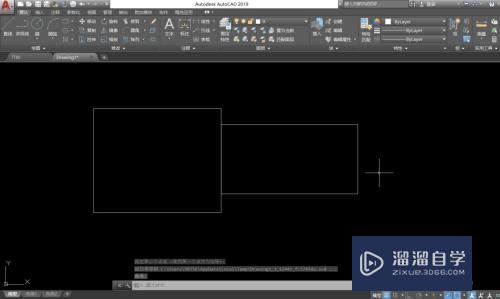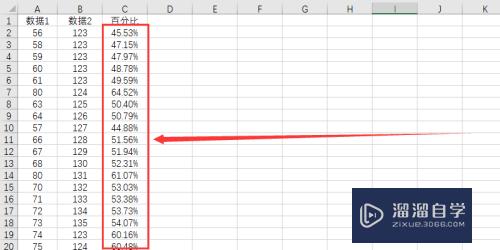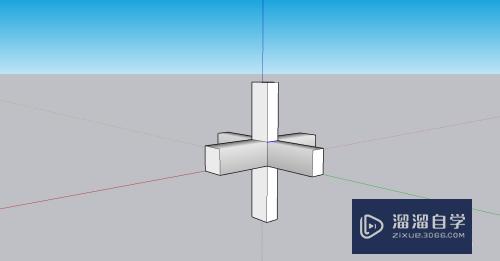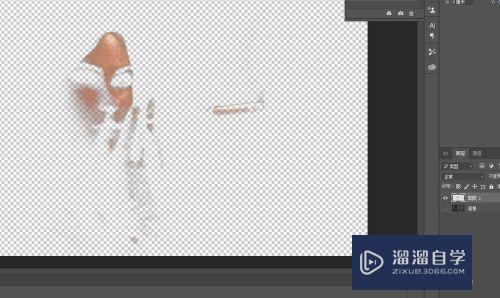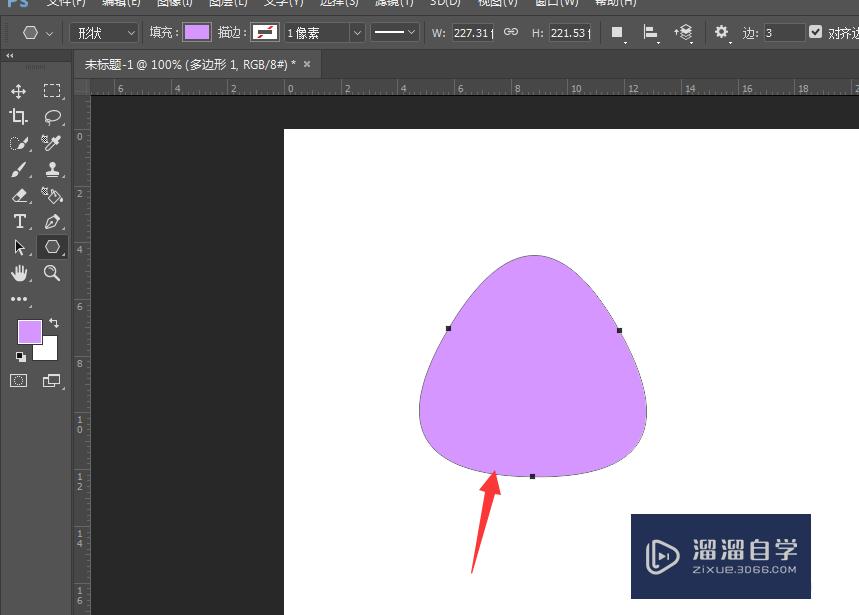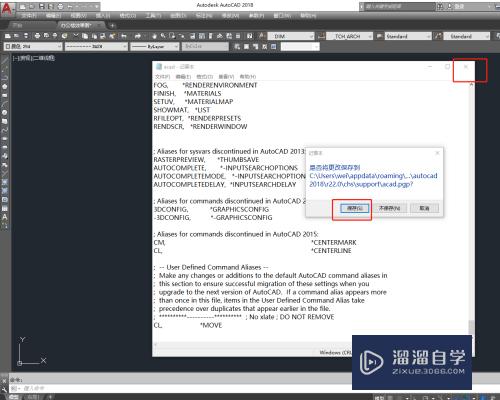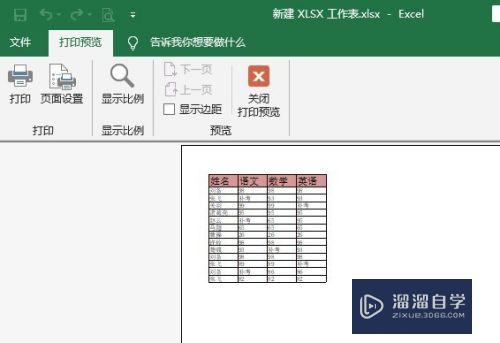CAD怎么快速选择颜色(cad怎么快速选择颜色相同的线)优质
在CAD绘图的时候有的时候没有分好图层所以要选择一种颜色的时候非常麻烦。所以用快速选择就可以很快的选择一种颜色的图形。从而节省时间。下面来学习CAD怎么快速选择颜色的吧!
想学习更多的“CAD”教程吗?点击这里前往观看云渲染农场免费课程>>
工具/软件
硬件型号:微软Surface Laptop Go
系统版本:Windows7
所需软件:CAD2010
方法/步骤
第1步
1.如下图我们要选择这张图形里面的绿色。因为绿色比较多。乱。
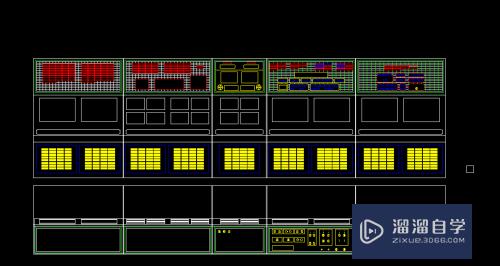
第2步
2.如果我们只需要选择一部分图形中的绿色我们就选择这一部分线条图形。

第3步
3.工具快色选择
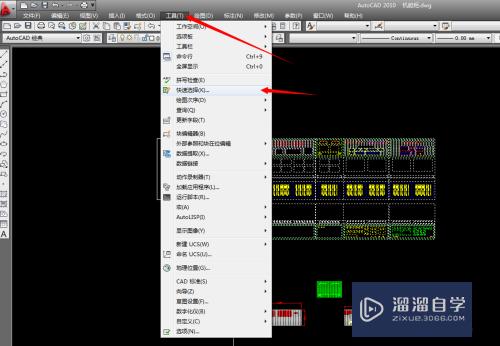
第4步
4.选择好相应的颜色和线条点击确定

第5步
5.之后就出现了我们之前选择这片区域中的绿色。
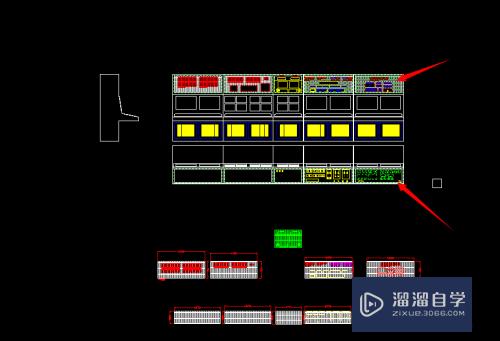
第6步
6.如果我们需要选择整个区域的绿色就选择整个图形就可以了。
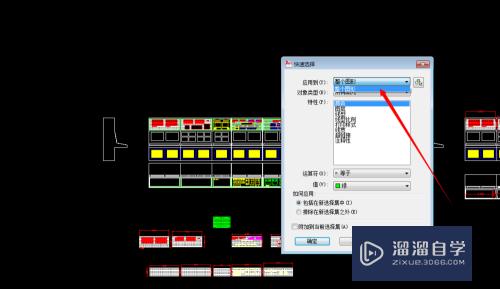
第7步
7.这样所有的绿色都选择了。希望对大家有所帮助。

以上关于“CAD怎么快速选择颜色(cad怎么快速选择颜色相同的线)”的内容小渲今天就介绍到这里。希望这篇文章能够帮助到小伙伴们解决问题。如果觉得教程不详细的话。可以在本站搜索相关的教程学习哦!
更多精选教程文章推荐
以上是由资深渲染大师 小渲 整理编辑的,如果觉得对你有帮助,可以收藏或分享给身边的人
本文标题:CAD怎么快速选择颜色(cad怎么快速选择颜色相同的线)
本文地址:http://www.hszkedu.com/70360.html ,转载请注明来源:云渲染教程网
友情提示:本站内容均为网友发布,并不代表本站立场,如果本站的信息无意侵犯了您的版权,请联系我们及时处理,分享目的仅供大家学习与参考,不代表云渲染农场的立场!
本文地址:http://www.hszkedu.com/70360.html ,转载请注明来源:云渲染教程网
友情提示:本站内容均为网友发布,并不代表本站立场,如果本站的信息无意侵犯了您的版权,请联系我们及时处理,分享目的仅供大家学习与参考,不代表云渲染农场的立场!